FBackup电脑版官方下载Dropbox 文件备份教学
时间:2023-01-11 11:34:10 作者:无名 浏览量:50
FBackup是一个免费的文件备份软件,有着简单易懂的界面,通过向导指引你进行文件的备份与恢复,易于上手,支持任务排程,进行备份时可以根据文件类型有选择的进行备份,备份文件可以压缩为ZIP文件进行存放,以节省空间,并且可以通过压缩密码保护您的文件!
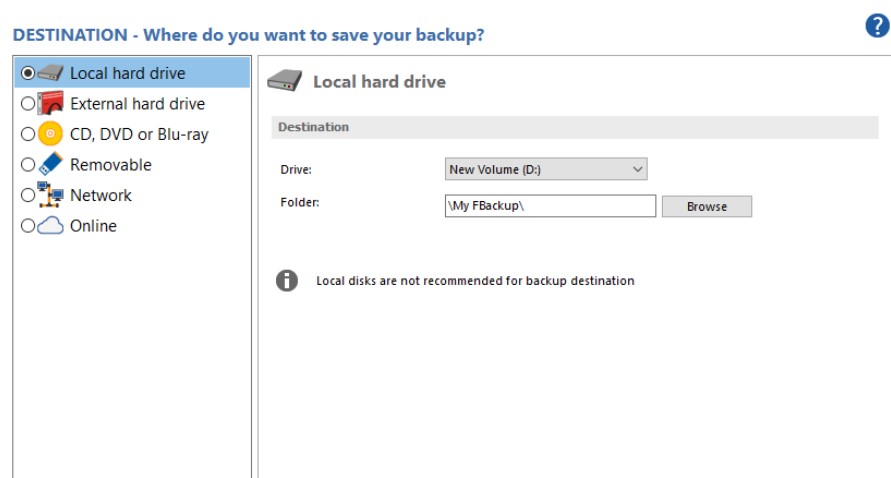
- 进入下载
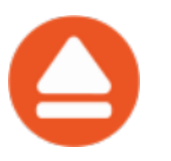
- FBackup 9.0.261
大小:570 KB
日期:2023/1/11 13:38:36
环境:WinXP,Win7,
在使用 Dropbox 作为备份目标之前,您应该定义一个新的 Drop box
配置在文件->选项->在线连接-> Dropbox 页面,一旦定义,就将此 Dropbox 配置应用于各个备份作业。在文件中按一次添加按钮->选项->在线连接-> Dropbox 添加一个新的 Drop box
按下 Add 按钮后, New Dropbox 配置名将出现在名单和你可以进入这个连接的其他设置:·配置名称-设置您选择的连接名称。·身份验证——按下“选择账户”按钮将打开一个身份验证页面,在您的默认浏览器应用程序。登录 Dropbox ,允许 FBackup 访问该帐户。·文件夹-如果要使用特定文件夹,按浏览按钮选择文件夹或创建一个新的。
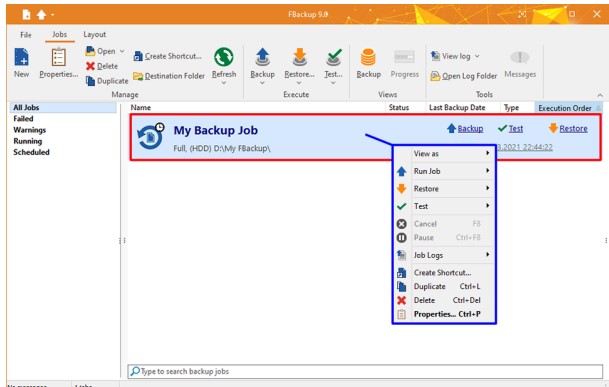
·自定义最大文件大小-此选项允许您设置自定义文件大小(默认为 5 GB )。这是如果你不想大文件被分割上传。
在 Online connections 页面中,您可以设置重试尝试的次数和间隔长度(等待)
这是所有 Dropbox 连接的全局设置。默认情况下,如果服务器不能达到第一次, FBackup 将尝试连接 5 次以上的间隔时间60 秒。如果所有尝试都失败,则中止备份。一旦您完成了连接定义,按下测试按钮,以检查是否 Dropbox你输入的细节是正确的。如果测试成功, Dropbox 连接被测试成功消息将显示。
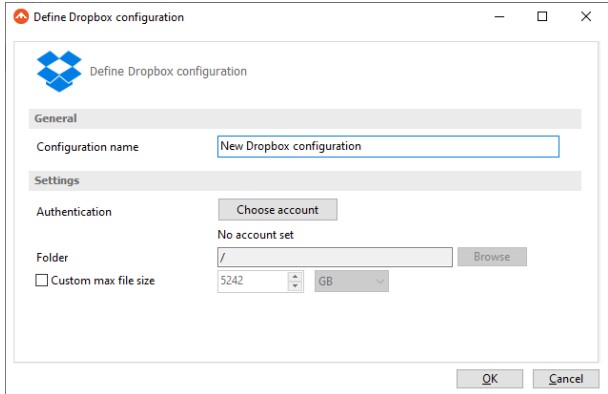
将目的地设置为 Dropbox
使用“新建备份向导”定义新备份作业时,在“目标”中选择“ Dropbox ”节(向导的第 1 页)。如果您已经有了一个已定义的备份作业,并希望更改目的地到 Dropbox ,选择那个备份作业,打开 Properties 窗口( Ctrl + P ),转到目标页面并选择 Dropbox 。在那里你可以选择现有的 Drop box 配置或创建一个新的连接。如果你有任何定义的 Dropbox 配置,你可以从下拉列表中选择一个(要定义配置,请进入文件->选项->在线连接-> Dropbox )。
可以在备份向导的同一步骤中定义自定义配置。一旦你输入了连接细节,建议运行一个连接测试,按测试按钮。
备份到 Dropbox 的建议
1 )每次修改 Dropbox 配置后一定要使用 Test 功能。
2 )如果使用 Dropbox 将重要数据备份到远程位置,将 zip 文件加密为
增强的安全性。在这种情况下,即使另一个人设法获得未经授权的访问
您的 Dropbox 帐户,您的文件仍将受到保护。
FBackup 9.0.261
- 软件性质:国产软件
- 授权方式:共享版
- 软件语言:简体中文
- 软件大小:570 KB
- 下载次数:116 次
- 更新时间:2023/1/11 11:34:03
- 运行平台:WinXP,Win7,...
- 软件描述:FBackup 是功能强大的文件备份软件,可以帮助用户备份计算机上的各种重要数据... [立即下载]
相关资讯
相关软件
- 破解qq功能和安装教程
- 怎么将网易云音乐缓存转换为MP3文件?
- 比特精灵下载BT种子BT电影教程
- 微软VC运行库合集下载安装教程
- 土豆聊天软件Potato Chat中文设置教程
- 怎么注册Potato Chat?土豆聊天注册账号教程...
- 苏宁豆芽特色介绍及功能板块
- 浮云音频降噪软件对MP3降噪处理教程
- 英雄联盟官方助手登陆失败问题解决方法
- 蜜蜂剪辑添加视频特效教程
- JPEXSFreeFlashDecompiler功能介绍和使用说...
- 蜂窝助手最新版官方下载新手使用图文教学
- 识字体最新版功能特色和使用帮助
- FBackup电脑版官方下载Dropbox 文件备份教学...
- EZStation官方版下载自定义录像计划图文教学...
- FineReport电脑版下载模板设计图文教学
- 优播影音安装教程和常见问题解答
- Screensaver Factory软件功能优势和安装教程...
- UC2视频监控客户端软件功能特点与规格指标
- 乐语OMS客户端软件优势和使用说明











